Shift+Deleteキーで間違いに削除されたらどうします?iTop Data Recoveryは、シフト削除されたファイルを簡単かつ迅速に復元する方法を提供します。
Shift+Deleteで削除したファイルをどうやって復元するか」という質問は、Microsoftコミュニティに多く寄せられています。通常のDeleteによる削除とは異なり、Shift+Deleteでフォルダを削除した場合、削除されたファイルはゴミ箱に保存されず、復元できません。

では、Shift+Deleteで削除したファイルは復元可能なのでしょうか?本記事では、Windows(11/10)でShift+Deleteで削除したファイルを取り戻す方法をご紹介します。
Windowsにはいくつかの方法でファイルを削除することができます。ファイルを選択してキーボードのDeleteキーを押す、または右クリックして削除を選択する方法です。どちらも一時的にファイルをゴミ箱に移動します。そのため、Windowsが自動的にゴミ箱を空にするまで(通常30日間以内)削除したファイルを簡単に復元できます。
もう一つの削除方法は、Shift+Deleteを使うことです。このショートカットは、Windowsでファイルを完全に削除するコマンドです。Shift+Deleteで削除されたデータはゴミ箱に保存されず、システムから即座に削除されます。通常の削除方法とは異なり、Ctrl+ZでShift+Deleteを元に戻すことはできません。つまり、削除されたファイルを復元する必要がないと確信できる場合にのみ、Shift+Deleteを使用することをお勧めします。
Shift+Deleteでファイルを削除すると、ファイルは完全に削除されたように見えます。しかし、実際にはストレージドライブのインデックスから削除されただけで、データ自体は残っています。新しいデータで上書きされていなければ、専門のデータ復元ソフトで復元可能です。
iTop Data Recoveryは、Windows 11、10、8、7に完全対応した革新的なデータ復元ツールです。削除、失われた、フォーマットされたデータを復元するための最も効率的な方法を提供します。WindowsでShift+Deleteで削除したファイルやフォルダを復元しようとしている場合、iTop Data Recoveryは最も信頼できるソフトです。
さまざまな状況でデータを復元
データ損失は日常的に発生し、Shift+Deleteで削除したり、ゴミ箱を空にしたり、ハードドライブをフォーマットすることがあります。また、システムクラッシュやウイルス感染でデータが消失することもあります。iTop Data Recoveryは、これらの状況からデータを復元でき、ローカルディスク、外付けハードドライブ、SDカード、USBドライブなど、主要なストレージデバイスをサポートしています。
1000以上のフォーマットに対応
iTop Data Recoveryは、Shift+Deleteで削除されたすべてのファイルタイプに対応しています。未保存のノートパッドファイル、Office文書、アーカイブ、メールデータ(.pst、.eml、.tbb)、メディアファイル(写真、動画、音声)などを復元できます。また、Shift+Deleteで削除されたフォルダ内のすべてのファイルも取り戻せます。
高速データ復元と高い成功率
iTop Data Recoveryは、高度なアルゴリズムを採用しており、迅速にデータを復元できます。ストレージデバイスをスキャンして失われたデータを早く見つけ、スキャンオプションで場所やファイルタイプを選択できます。これにより、Shift+Deleteの復元がより正確かつ迅速に行えます。
このソフトウェアは99%以上の成功率を誇り、復元前にファイルの復元可能性を示すステータスマーク(「優秀」「良い」「良くない」など)が表示されます。「優秀」が表示されれば、ファイルは完璧に復元できます。
さらに、iTop Data Recoveryは100%クリーンで安全なプログラムです。ウイルス、トロイの木馬、マルウェアは一切なく、すべての機能を登録なしで体験でき、Shift+Deleteで削除したファイルをオフラインで復元できます。個人情報も一切漏れません。
iTop Data Recoveryを使えば、Windows で削除されたファイルを簡単に復元できます。数クリックだけで削除されたデータを取り戻せます。
ステップ1. iTop Data RecoveryをPCにダウンロードしてインストールします。
ステップ2. iTop Data Recoveryを起動します。「スキャン場所」と「ファイルタイプ」を選択します。スキャン場所とファイルタイプを確認したら、「スキャン」をクリックします。
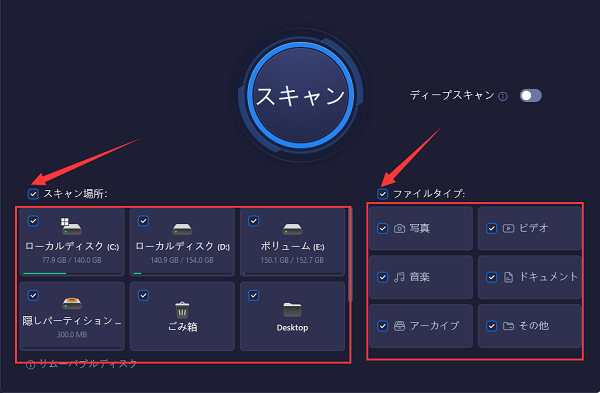
TIPS
Shift+Deleteで削除したファイルの場所やタイプが分かっている場合、その場所とファイルタイプを選んでスキャンを行い、ファイルを迅速に見つけます。ステップ3. 数秒後、iTop Data Recoveryは選択した場所からすべての失われたファイルを一覧表示します。それらを確認し、復元可能かどうかを確認します。復元したいファイルを選択して、「復元」をクリックします。
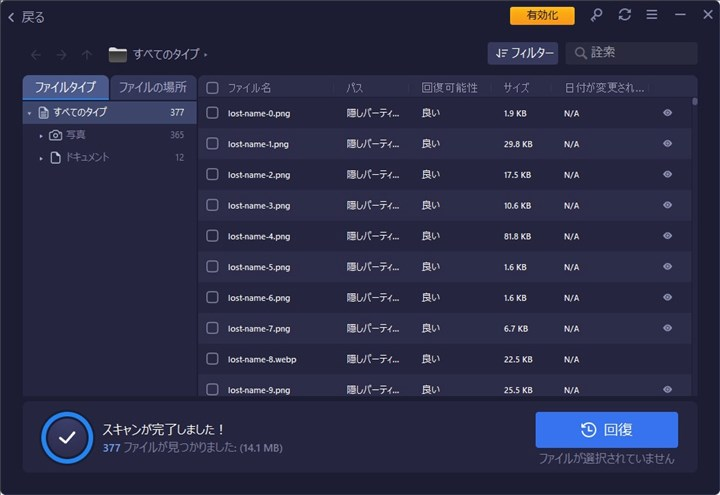
ステップ4. 少し待つと、ファイルが復元されましたというメッセージが表示されます。「OK」をクリックして、ファイルを確認します。
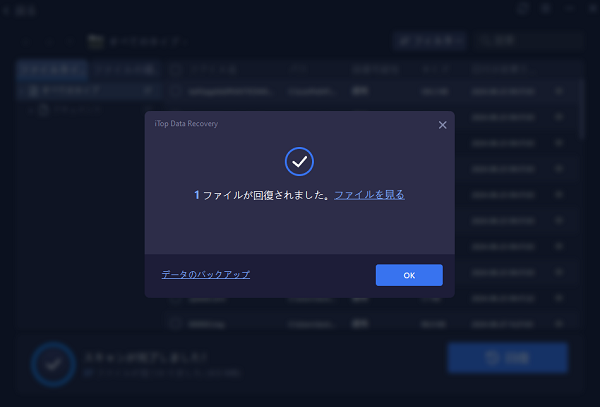
Shift+Deleteで削除したファイルをWindowsで復元するのは難しくありません。iTop Data Recoveryは、Shift+Deleteで削除したデータを取り戻すための強力で信頼できるツールです。さまざまなデバイスやフォーマットに対応し、どのストレージメディアからでも高速でデータを復旧できます。その高い成功率により、安心して完全削除されたファイルの復元に利用できます。
失われたデータを取り戻したい場合、Shift+Deleteで削除されたファイルだけでなく、他の状況で失われたファイルもiTop Data Recoveryで簡単に復元できます。ぜひ試してみてください。